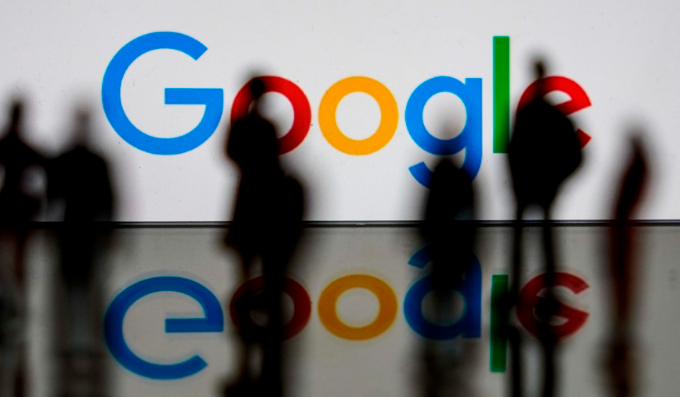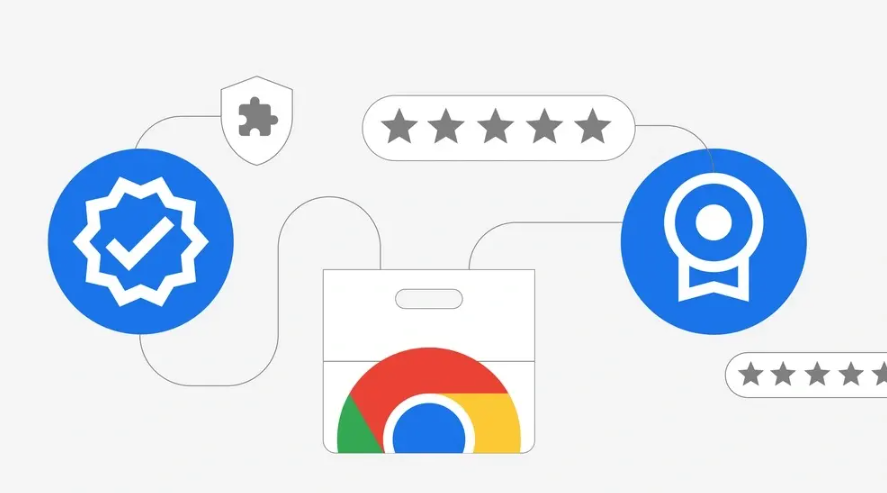谷歌浏览器下载资源跳转慢该如何设置DNS优化
时间:2025-08-04
来源:谷歌浏览器官网

打开Chrome浏览器,点击右上角三个点图标进入设置页面。在左侧菜单选择“隐私与安全”,找到“安全”选项并点击进入。勾选“使用安全DNS”,将其设置为自定义模式,在下方输入框中填入推荐的公共DNS地址如阿里云的223.5.5.5或223.6.6.6。这些经过优化的DNS服务器能显著缩短域名解析时间,提升跳转响应速度。
若需进一步调整网络参数,可同时按住Win+R键调出运行窗口,输入cmd后回车打开命令提示符。依次执行ipconfig /flushdns命令清理本地DNS缓存,接着输入netsh winsock reset重置网络环境。这两步操作能消除因旧记录残留导致的解析延迟问题,特别适合遇到反复跳转失败的情况。
对于高级用户,尝试修改Chrome实验性功能标志。在地址栏输入chrome://flags并回车,搜索框内键入dns相关关键词。将“启用DNS预解析”等实验性选项设置为启用状态,该功能通过提前建立连接来加速后续跳转过程。设置完成后需点击页面底部的立即重启按钮使更改生效。
当默认设置无法满足需求时,可安装第三方DNS管理扩展程序。这类工具通常提供可视化面板,支持一键切换不同服务商的DNS节点。例如选择离所在地区物理距离更近的节点,能有效降低网络延迟,改善跨运营商访问时的卡顿现象。
定期维护同样重要。每月至少重复执行一次ipconfig /flushdns命令,保持DNS缓存洁净。同时检查路由器端的DNS设置是否与浏览器保持一致,避免多层代理造成的叠加延迟。对于企业用户,建议统一部署内部DNS服务器实现精准流量调度。
通过上述步骤组合实施,用户能够有效优化Chrome浏览器的DNS解析流程,显著提升下载资源的跳转速度。关键在于根据实际网络环境选择合适的DNS服务,并配合定期清理维护形成长效优化机制。